win11系统隐藏任务栏 win11如何永久隐藏任务栏
更新时间:2024-09-29 14:55:04作者:xtliu
Win11系统中的任务栏是我们日常使用电脑时经常接触到的重要功能区域,但有时候我们可能希望隐藏任务栏以腾出更多的屏幕空间或提升整体美观度,Win11系统如何实现永久隐藏任务栏呢?通过简单的设置和操作,我们可以轻松地隐藏任务栏并使其保持隐藏状态,让我们一起来了解一下具体的操作步骤吧。
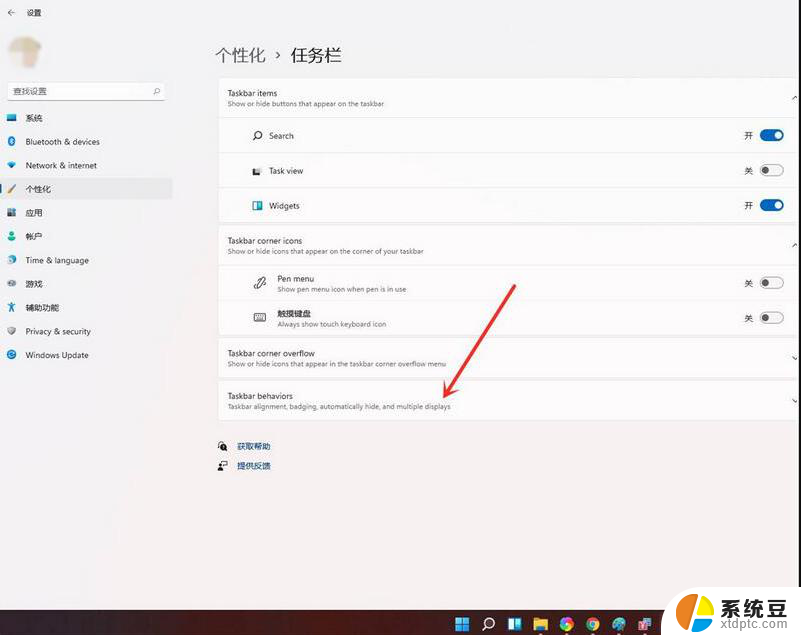
方法一:
1、首先我们右键任务栏,点击“ 任务栏设置 ”。
2、接着点击“ 任务栏行为 ”。
3、随后在里面选择“ 自动隐藏任务栏 ”即可。
方法二:
1、右键鼠标点击“ 个性化 ”。
2、然后在里面找到“ 任务栏 ”。
3、接着我们点击“ 自动隐藏任务栏 ”就可以了。
以上就是关于win11系统隐藏任务栏的全部内容,有出现相同情况的用户就可以按照小编的方法了来解决了。
win11系统隐藏任务栏 win11如何永久隐藏任务栏相关教程
- win11任务栏修复工具 win11任务栏无法隐藏怎么修复
- win11任务栏不合并任务 win11任务栏怎么取消图标合并
- win11任务栏如何在屏幕左侧 win11系统如何移动任务栏到左侧
- win11老弹任务栏 Win11任务栏自动弹出如何解决
- win11如何让任务栏从不合并 Win11任务栏怎么调整不合并
- win11系统任务栏颜色怎么设置 Win11任务栏颜色自定义教程
- win11任务栏显示居中 Win11任务栏怎么居中显示
- win11任务栏更改位置 Win11任务栏位置对齐方式调整教程
- win11如何把任务栏图标变大 win11任务栏图标大小调整方法
- win11怎么调节任务栏图标大小 win11任务栏图标如何改变大小
- win11查看电脑虚拟内存 Win11如何查询虚拟内存大小
- win11默认浏览器 ie Windows11设置默认浏览器为ie的方法
- win11切换系统语言在哪里 Win11怎么设置系统语言
- win11怎么设置不锁屏不休眠 Win11电脑设置不休眠
- 投屏到win11笔记本电脑怎么设置 手机电脑投屏连接方法
- win11笔记本设置显示器 Win11笔记本外接显示器设置步骤
win11系统教程推荐
- 1 win11切换系统语言在哪里 Win11怎么设置系统语言
- 2 win11怎么设置不锁屏不休眠 Win11电脑设置不休眠
- 3 win11桌面添加天气 Win10/11电脑锁屏界面天气怎么显示
- 4 win11关机快捷键如何使用 Win11键盘快捷键关机操作步骤
- 5 win11您没有权限访问\\ Win11显示无权访问文档怎么解决
- 6 win11怎么固定右键更多选项 Win11右键菜单如何自定义设置更多选项
- 7 win11电脑指针 反转 样式 Win11设置鼠标指针样式为反转的步骤
- 8 win11如何让店里边别的电脑共享 Win11文件夹共享设置方法
- 9 win11永久去除桌面图标快捷方式 win11桌面图标快捷方式删除教程
- 10 win11怎么预览播放视频 腾讯会议App如何实时显示视频预览